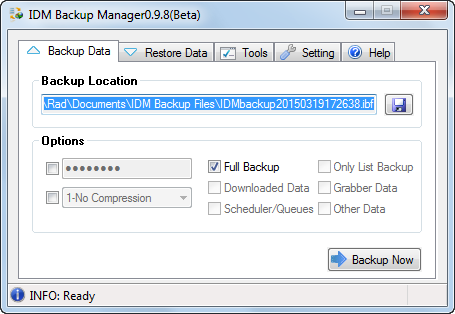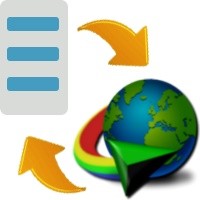
IDM Backup Manager v1.0.0
پشتیبانگیری از دانلودهای نیمه تمام نرم افزار IDM
اکثر نرم افزارهای مدیریت دانلود دارای قابلیت Resume هستند. این بدین معنی است که اگر در زمان دانلود فایل با مشکلی نظیر اتمام ترافیک، قطعی برق، عدم دسترسی به سرور مربوط و … مواجه شوید، میتوانید ادامه عملیات دانلود فایل را در زمان دیگری انجام دهید. البته ممکن است شما بخشی از یک یا چند فایل را دانلود کرده باشید اما به دلایل مختلف قادر به ادامه عملیات دانلود نباشید. به عنوان مثال ممکن است سیستم شما با مشکلات مختلفی روبرو شده و برای ادامه کاربری نیازمند تغییر ویندوز هستید و یا ممکن است بخواهید ادامه عملیات دانلود را بر روی سیستم دیگری انجام دهید.
نرم افزار IDM Backup Manager
IDM Backup Manager نرم افزاری ساده و رایگان برای گرفتن پشتیبان از دانلودهای نیمه تمام نرم افزار IDM و بازیابی آنها تا همان میزان دانلود شده میباشد.
توسط نرم افزار IDM Backup Manager با یک کلیک قادر خواهید بود لیست دانلودهای نیمه تمام را به همراه اطلاعات دانلود شده بر روی سیستم خود ذخیره و پس از نصب ویندوز آن را بازیابی و ادامه عملیات دانلود را انجام دهید. همچنین میتوانید فایل پشتیبان گرفته شده را به سیستم دیگری انتقال دهید و ادامه عملیات دانلود را بر روی آن انجام دهید.
برخی از ویژگیهای نرم افزار IDM Backup Manager عبارتند از:
- پشتیبانگیری و بازیابی دانلودهای نیمه تمام نرم افزار Internet Download Manager
- قابلیت پشتیبانگیری سفارشی از فایلها و لیست دانلود
- امکان بازیابی لیست دانلود بر روی سیستمهای دیگر
- امکان محافظت از فایلهای پشتیبان توسط الگوریتم AES و رمز عبور
- قابلیت فشردهسازی فایلهای پشتیبان و کاهش حجم آنها
- انجام عملیات پشتیبانگیری و بازیابی تنها با یک کلیک
- دارای قابلیت مدیریت و پاکسازی اطلاعات لاگ IDM
- و …
برای پشتیبانگیری و ذخیره فایلهایی که به صورت کامل دانلود نشدهاند، لزوما نیازی به استفاده از این نرم افزار نیست.
شما میتوانید فایلهای ذخیره شده در پوشه موقت دانلودهای برنامه را نیز به صورت دستی در مسیر دیگری کپی و لیست موجود در برنامه IDM را نیز از کلید رجیستری مربوطه ذخیره و بازیابی کنید.
مراحل دانلود و نصب نرم افزارهای موجود در سافت سرا بسیار ساده
است.
برای دانلود نرم افزار یا ابزار مورد نظر کافیست بر
روی لینک (یا لینکهای) مربوط به آن کلیک کنید تا عملیات دانلود
فایل (ها) انجام شود.
در صورتی که در دانلود فایلها با
مشکلی مواجه شدید، بخش رفع
اشکال/گزارش خرابی لینک را مشاهده کنید.
نرم افزارهای موجود، بسته به حجمشان ممکن است در یک یا چند پارت ارائه شوند. در نرم افزارهایی که دارای چند پارت هستند باید تمام پارتهای موجود را دانلود کنید. البته ممکن است در برخی نرم افزارها احتیاج به دانلود تمام لینکها نباشد. مثلا اگر سیستم شما 64 بیتی است و نرم افزاری دارای دو ویرایش 32 و 64 بیت است، کافیست تنها پارتهای مربوط به ویرایش 64 بیتی را دانلود کنید. همچنین برخی نرم افزارها دارای اضافات و پلاگینهایی هستند که دانلود آنها نیز اختیاری است.
پس از دانلود یک نرم افزار، کافیست محتویات آن را توسط نرم
افزار WinRAR یا یک فشرده سازی دیگر که از فرمت RAR پشتیبانی می
کند، بر روی سیستم خود استخراج کنید. برای این منظور بر روی
اولین پارت کلیک راست و گزینه ی Extract Here را انتخاب کنید، در
این صورت تمام پارتهای موجود به صورت یکپارچه بر روی سیستم شما
استخراج می شوند.
در انتهای نام پارت اول نرم افزارهایی که
در چند پارت فشرده شده اند عبارت part1 یا part01 قرار دارد.
در صورتی که نرم افزاری تنها یک پارت دارد نیز به همین ترتیب بر
روی آن راست کلیک و گزینه ی Extract Here را انتخاب کنید.
فایلهای دانلود شده از سافت سرا دارای هیچ فایل اضافی یا
تبلیغاتی خاصی نیستند، از اینرو برای استخراج فایل دانلود شده،
با خیال آسوده بر روی فایل مورد نظر کلیک راست و گزینه ی Extract
Here را انتخاب کنید.
در این صورت نرم افزار و فایلهای
مربوط به آن (مانند سریال، راهنما و ...) در پوشه ای به صورت
مرتب استخراج خواهند شد.
فایلهای دانلود شده از سافت سرا برای استخراج نیازمند پسوورد می
باشند. پسوورد تمام فایلهای دانلود شده از سافت سرا softsara.ir
است.
بروز پیغام خطا پس از درج پسوورد (یا در طول استخراج
فایلها) دلایل مختلفی می تواند داشته باشد.
اگر پسوورد را
کپی (Copy & Paste) می کنید، به احتمال زیاد این مشکل وجود
خواهد داشت. زیرا معمولا هنگام کپی پسوورد از سایت یک کارکتر
فاصله در ابتدا یا انتهای آن ایجاد می شود. در صورتی که پسوورد
را تایپ می کنید، به کوچک بودن حروف و انگلیسی بودن صفحه کلید
توجه کنید.
برای اطلاعات بیشتر اینجا کلیک کنید.